Plugin dịch Ember
Làm thế nào để bạn cài đặt ConveyThis On:
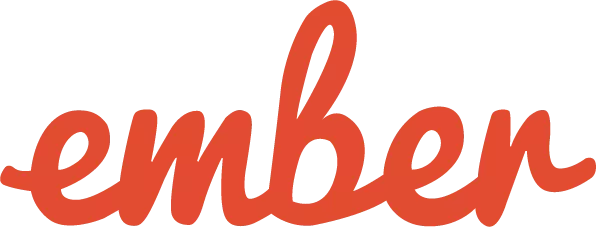
Tích hợp CoveyThis Translate vào bất kỳ trang web nào cực kỳ đơn giản và Ember framework cũng không ngoại lệ. Chỉ cần làm theo hướng dẫn từng bước, đơn giản của chúng tôi để thêm ConveyThis vào trang Ember của bạn chỉ trong vài phút.
Bước 1
Tạo tài khoản ConveyThis, xác nhận email của bạn và truy cập trang tổng quan tài khoản của bạn.
Bước 2
Trên bảng điều khiển của bạn (bạn phải đăng nhập) điều hướng đến «Miền» ở menu phía trên.
Bước 3
Trên trang này, nhấp vào “Thêm tên miền”.
Không có cách nào để thay đổi tên miền, vì vậy nếu bạn mắc lỗi với tên miền hiện có, chỉ cần xóa nó và tạo tên miền mới.
Khi bạn đã hoàn tất, hãy nhấp vào “Cài đặt”.
*Nếu trước đây bạn đã cài đặt ConveyThis cho WordPress/Joomla/Shopify, thì tên miền của bạn đã được đồng bộ hóa với ConveyThis và sẽ hiển thị trên trang này.
Bạn có thể bỏ qua bước thêm tên miền và chỉ cần nhấp vào «Cài đặt» bên cạnh tên miền của mình.
Bước #5
Bây giờ hãy cuộn xuống và sao chép mã JavaScript từ trường bên dưới.
<!-- ConveyThis code -->
<script type="rocketlazyloadscript" data-minify="1" src="https://www.conveythis.com/wp-content/cache/min/1/javascript/conveythis-initializer.js?ver=1714226774" defer></script>
<script type="rocketlazyloadscript" data-rocket-type="text/javascript">
document.addEventListener("DOMContentLoaded", function(e) {
ConveyThis_Initializer.init({
api_key: "pub_xxxxxxxxxxxxxxxxxxxxxxxx"
});
});
</script>
<!-- End ConveyThis code -->
*Sau này, bạn có thể muốn thực hiện một số thay đổi trong cài đặt. Để áp dụng chúng, trước tiên bạn cần thực hiện những thay đổi đó, sau đó sao chép mã được cập nhật trên trang này.
*Đối với WordPress/Joomla/Shopify, bạn KHÔNG cần mã này. Để biết thêm thông tin, vui lòng tham khảo hướng dẫn của nền tảng liên quan.
Bước #7
Đó là nó. Vui lòng truy cập trang web của bạn, làm mới trang và nút ngôn ngữ sẽ hiển thị ở đó.
Xin chúc mừng, bây giờ bạn có thể bắt đầu dịch trang web của mình.
*Nếu bạn muốn tùy chỉnh nút hoặc làm quen với cài đặt bổ sung, vui lòng quay lại trang cấu hình chính (có cài đặt ngôn ngữ) và nhấp vào “Hiển thị thêm tùy chọn”.




